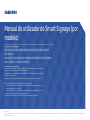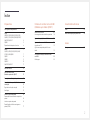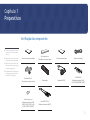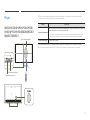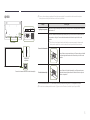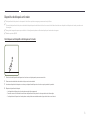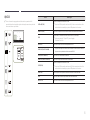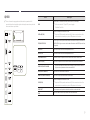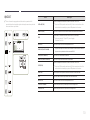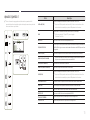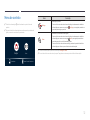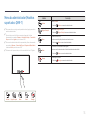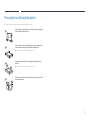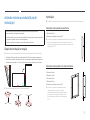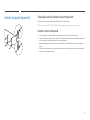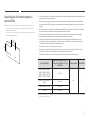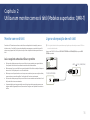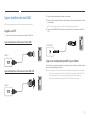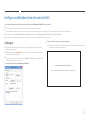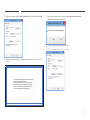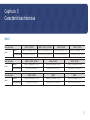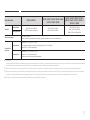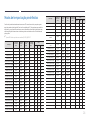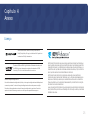© Samsung
A Samsung detém os direitos de autor deste manual. É proibida a utilização ou a reprodução de parte ou da totalidade deste manual sem a autorização da Samsung. Outras marcas comerciais além da Samsung são propriedade dos
respetivos proprietários.
QBR (QB43R QB49R QB50R QB55R QB65R QB75R QB85R QB98R)
QER (QE82R)
QMR (QM32R QM43R QM49R QM50R QM55R QM65R QM75R QM85R)
QMR-T (QM32R-T QM43R-T QM55R-T)
A cor e o aspeto podem diferir consoante o produto e os conteúdos do manual estão sujeitos a
alterações sem aviso prévio, para melhorar o desempenho.
Recomenda-se que os modelos QBR (exceto o QB98R), QM32R e QER sejam utilizados durante
menos de 16 horas por dia.
Caso o produto seja utilizado durante mais de 16 horas por dia, a garantia pode ser nula.
Pode ser cobrada uma taxa administrativa nas seguintes situações:
(a) Se solicitar a assistência de um técnico mas o produto não tiver qualquer defeito (i.e., se
não tiver lido o manual do utilizador).
(b) Se levar o aparelho a um centro de reparação mas não for detetado qualquer defeito no
mesmo (i.e., se não tiver lido o manual do utilizador).
Será informado do montante da taxa administrativa antes da visita de um técnico.
Manual do utilizador do Smart Signage (por
modelo)
Este manual fornece informações sobre o seu Smart Signage, incluindo os tipos suportados e as especicações do produto por modelo.

Índice
Preparativos
Verificação dos componentes 3
Peças 4
QM32R/Q*43R/Q*49R/Q*50R/Q*55R/
Q*65R/Q*75R/Q*85R/QE82R/QM32R-T/
QM43R-T/QM55R-T 4
QB98R 5
Dispositivo de bloqueio anti-roubo 6
Portas 7
Q*43R/Q*49R/Q*50R/Q*55R/Q*65R/
Q*75R/Q*85R/QE82R 7
QM32R 8
QB98R 9
QM32R-T 10
QM43R-T/QM55R-T 11
Menu de controlo 12
Menu do administrador
(Modelos suportados: QMR-T) 13
Precauções na utilização do painel 14
Antes de instalar o produto (Guia de
instalação) 15
Ângulo de inclinação e rotação 15
Ventilação 15
Instalar o suporte de parede 16
Preparação antes de instalar o suporte de
parede 16
Instalar o suporte de parede 16
Especificações do kit de montagem na
parede (VESA) 17
2
Características técnicas
Geral 22
Modos de temporização predefinidos 24
Anexo
Licença 25
Utilizar um monitor com ecrã tátil
(Modelos suportados: QMR-T)
Monitor com ecrã tátil 18
Leia o seguinte antes de utilizar o produto 18
Ligar a sobreposição de ecrã tátil 18
Ligar o monitor com ecrã tátil 19
Ligação a um PC 19
Ligar a um computador portátil ou um
tablet 19
Configurar as definições do monitor com
ecrã tátil 20
Calibragem 20

3
Preparativos
Capítulo 1
"
Contacte o vendedor onde adquiriu
o produto caso haja componentes
em falta.
"
O aspeto dos componentes pode ser
diferente das imagens apresentadas.
"
O produto não é fornecido com uma
base. Para instalar uma base, tem de
a comprar separadamente.
"
O adaptador RS232C pode ser usado
para ligar a outro monitor usando o
cabo RS232C D-SUB (9 pinos).
Vericação dos componentes
Manual de configuração rápida
Cartão de garantia
(Não disponível nalguns locais)
Guia de regulamentação Cabo de alimentação
Baterias (AAA x 2)
(Não disponível nalguns locais)
Telecomando Adaptador RS232C
PASSA CABOS
(Modelos suportados: Q*65R,
Q*75R, Q*85R, QB98R, QE82R)
Anel de suporte x 4
(Modelos suportados: Q*43R,
Q*49R, Q*50R, Q*55R, Q*65R,
Q*75R, QM43R-T, QM55R-T)
Cabo TOUCH OUT x 2
(Modelos suportados: QMR-T)

4
Peças
QM32R/Q*43R/Q*49R/Q*50R/Q*55R/
Q*65R/Q*75R/Q*85R/QE82R/QM32R-T/
QM43R-T/QM55R-T
2,5 m
2,5 m
30°
30°
Botão de alimentação
Indicador de corrente
Sensor do telecomando
4 m
Altifalante
"
A cor e a forma das peças pode ser diferente do apresentado. As características técnicas estão sujeitas a
alterações sem aviso prévio de forma a melhorar a qualidade.
Peças Descrição
Sensor do telecomando
Prima um botão do telecomando apontando para o sensor localizado na parte frontal do
produto para executar a função correspondente.
"
Se utilizar outros dispositivos de visualização no mesmo espaço do telecomando
deste produto poderá vir a controlar estes outros dispositivos acidentalmente.
Botão de alimentação
Liga e desliga o produto.
Utilize o telecomando entre 2,5 a 4 metros do sensor do produto num ângulo de 30° à esquerda e à direita.
"
Para otimizar o desempenho do recetor IR, ligue um cabo IR externo (vendido à parte) à porta IR IN.

5
QB98R
ON/OFF
Altifalante
Logótipo do
separador
Sensor do telecomando & Botão de alimentação
"
A cor e a forma das peças pode ser diferente do apresentado. As características técnicas estão sujeitas a
alterações sem aviso prévio de forma a melhorar a qualidade.
Peças Descrição
Logótipo do separador
Não puxe o logótipo do separador com força. Caso contrário, o logótipo poderá rasgar ou
desprender-se.
Sensor do telecomando
Prima um botão do telecomando apontando para a parte inferior da frente do produto
para executar a função. O sensor do telecomando está situado na parte inferior do
produto.
"
Se utilizar outros dispositivos de visualização no mesmo espaço do telecomando
deste produto poderá vir a controlar estes outros dispositivos acidentalmente.
Para utilizar o sensor remoto/eco, certifique-se de que o botão
de alimentação deslizante está saliente na parte inferior do
produto.
Botão de alimentação
Para utilizar o botão de alimentação, certifique-se de que o
botão de alimentação deslizante não está saliente na parte
inferior do produto.
Utilize o telecomando entre 7 a 10 metros do sensor do produto num ângulo de 30° à esquerda e à direita.
"
Para otimizar o desempenho do recetor IR, ligue um cabo IR externo (vendido à parte) à porta IR IN.

6
Dispositivo de bloqueio anti-roubo
"
Um dispositivo de bloqueio anti-roubo permite-lhe utilizar o produto em segurança mesmo em locais públicos.
"
O formato do dispositivo de bloqueio e o método de bloqueio dependem do fabricante. Consulte o manual do utilizador fornecido com o dispositivo de bloqueio anti-roubo para obter mais
informações.
"
As seguintes imagens são apenas para referência. As situações reais podem ser diferentes daquilo que é mostrado nas imagens.
"
Modelo suportado: QB98R
Para bloquear um dispositivo de bloqueio anti-roubo:
1
Prenda o cabo do dispositivo de bloqueio anti-roubo a um objecto pesado, como uma secretária.
2
Passe uma extremidade do cabo através do laço na outra extremidade.
3
Introduza o dispositivo de bloqueio na ranhura para dispositivo de bloqueio anti-roubo na parte posterior do produto.
4
Bloqueie o dispositivo de bloqueio.
– Um dispositivo de bloqueio anti-roubo pode ser adquirido em separado.
– Consulte o manual do utilizador fornecido com o dispositivo de bloqueio anti-roubo para obter mais informações.
– Os dispositivos de bloqueio anti-roubo podem ser adquiridos em revendedores de artigos electrónicos ou na Internet.

7
Portas
Q*43R/Q*49R/Q*50R/Q*55R/Q*65R/
Q*75R/Q*85R/QE82R
"
A cor e a forma das peças pode ser diferente do apresentado. As
características técnicas estão sujeitas a alterações sem aviso prévio de
forma a melhorar a qualidade.
QM43R / QM49R / QM50R /
QM55R / QM65R / QM75R /
QM85R
QE82R
QB43R / QB49R / QB50R /
QB55R / QB65R / QB75R /
QB85R
Porta Descrição
USB 1
¨
(1.0A)
Ligue a um dispositivo de memória USB.
"
As portas USB do produto aceitam até 1,0 A de corrente contínua. Se o
valor máximo for excedido, as portas USB podem não funcionar.
RJ45
Liga ao MDC e à Internet utilizando um cabo LAN. (10/100 Mbps)
"
Utilize um cabo Cat 7 (*tipo STP) para a ligação.
*Shielded Twist Pair.
RS232C IN
Liga-se a um MDC utilizando um adaptador RS232C.
DVI/MAGICINFO IN
DVI IN: Liga-se a um dispositivo de entrada utilizando um cabo DVI ou HDMI-DVI.
MAGICINFO IN: Liga-se a uma caixa de rede utilizando o cabo DP-DVI para utilizar
o MagicInfo.
DVI IN
HDMI IN 1 (ARC)
Liga-se a um dispositivo de entrada utilizando um cabo HDMI ou HDMI-DVI.
HDMI IN 2
HDMI IN 2 (DAISY CHAIN IN)
• Liga-se a um dispositivo de entrada utilizando um cabo HDMI ou HDMI-DVI.
• Liga-se a outro produto através de um cabo HDMI.
DP IN (DAISY CHAIN IN)
Liga-se a um PC através de um cabo DP.
HDMI OUT (DAISY CHAIN OUT)
Liga-se a outro produto através de um cabo HDMI.
USB 2(0.5A)
Ligue a um dispositivo de memória USB.
"
As portas USB do produto aceitam até 0,5 A de corrente contínua. Se o
valor máximo for excedido, as portas USB podem não funcionar.
DVI/HDMI AUDIO IN
Recebe o som de um dispositivo de entrada através de um cabo de áudio.
AUDIO OUT
Emite som para um dispositivo de áudio através de um cabo de áudio.
IR IN
Liga a um cabo IR externo que recebe sinais do telecomando.
RS232C OUT
Liga-se a um MDC utilizando um adaptador RS232C.

8
QM32R
"
A cor e a forma das peças pode ser diferente do apresentado. As
características técnicas estão sujeitas a alterações sem aviso prévio de
forma a melhorar a qualidade.
Porta Descrição
USB 1
¨
(1.0A)
Ligue a um dispositivo de memória USB.
"
As portas USB do produto aceitam até 1,0 A de corrente contínua. Se o
valor máximo for excedido, as portas USB podem não funcionar.
HDMI IN 1 (ARC)
Liga-se a um dispositivo de entrada utilizando um cabo HDMI ou HDMI-DVI.
RJ45
Liga ao MDC e à Internet utilizando um cabo LAN. (10/100 Mbps)
"
Utilize um cabo Cat 7 (*tipo STP) para a ligação.
*Shielded Twist Pair.
RS232C IN
Liga-se a um MDC utilizando um adaptador RS232C.
HDMI IN 2 (DAISY CHAIN IN)
• Liga-se a um dispositivo de entrada utilizando um cabo HDMI ou HDMI-DVI.
• Liga-se a outro produto através de um cabo HDMI.
DP IN (DAISY CHAIN IN)
Liga-se a um PC através de um cabo DP.
HDMI OUT (DAISY CHAIN OUT)
Liga-se a outro produto através de um cabo HDMI.
USB 2(0.5A)
Ligue a um dispositivo de memória USB.
"
As portas USB do produto aceitam até 0,5 A de corrente contínua. Se o
valor máximo for excedido, as portas USB podem não funcionar.
AUDIO OUT
Emite som para um dispositivo de áudio através de um cabo de áudio.
IR IN
Liga a um cabo IR externo que recebe sinais do telecomando.
RS232C OUT
Liga-se a um MDC utilizando um adaptador RS232C.

9
QB98R
"
A cor e a forma das peças pode ser diferente do apresentado. As
características técnicas estão sujeitas a alterações sem aviso prévio de
forma a melhorar a qualidade.
Porta Descrição
RJ45
Liga ao MDC e à Internet utilizando um cabo LAN. (10/100 Mbps)
"
Utilize um cabo Cat 7 (*tipo STP) para a ligação.
*Shielded Twist Pair.
USB 1
¨
(1.0A)
Ligue a um dispositivo de memória USB.
"
As portas USB do produto aceitam até 1,0 A de corrente contínua. Se o
valor máximo for excedido, as portas USB podem não funcionar.
DVI/MAGICINFO IN
DVI IN: Liga-se a um dispositivo de entrada utilizando um cabo DVI ou HDMI-DVI.
MAGICINFO IN: Liga-se a uma caixa de rede utilizando o cabo DP-DVI para utilizar
o MagicInfo.
RS232C IN
Liga-se a um MDC utilizando um adaptador RS232C.
RS232C OUT
Liga-se a um MDC utilizando um adaptador RS232C.
DVI/HDMI AUDIO IN
Recebe o som de um dispositivo de entrada através de um cabo de áudio.
HDMI IN 1 (ARC)
Liga-se a um dispositivo de entrada utilizando um cabo HDMI ou HDMI-DVI.
HDMI IN 2 (DAISY CHAIN IN)
• Liga-se a um dispositivo de entrada utilizando um cabo HDMI ou HDMI-DVI.
• Liga-se a outro produto através de um cabo HDMI.
DP IN (DAISY CHAIN IN)
Liga-se a um PC através de um cabo DP.
HDMI OUT (DAISY CHAIN OUT)
Liga-se a outro produto através de um cabo HDMI.
USB 2(0.5A)
Ligue a um dispositivo de memória USB.
"
As portas USB do produto aceitam até 0,5 A de corrente contínua. Se o
valor máximo for excedido, as portas USB podem não funcionar.
AUDIO OUT
Emite som para um dispositivo de áudio através de um cabo de áudio.
IR IN
Liga a um cabo IR externo que recebe sinais do telecomando.

10
QM32R-T
"
A cor e a forma das peças pode ser diferente do apresentado. As
características técnicas estão sujeitas a alterações sem aviso prévio de
forma a melhorar a qualidade.
Porta Descrição
USB 1
¨
(1.0A)
Ligue a um dispositivo de memória USB ou a um cabo TOUCH OUT.
"
As portas USB do produto aceitam até 1,0 A de corrente contínua. Se o
valor máximo for excedido, as portas USB podem não funcionar.
HDMI IN 1 (ARC)
Liga-se a um dispositivo de entrada utilizando um cabo HDMI ou HDMI-DVI.
RJ45
Liga ao MDC e à Internet utilizando um cabo LAN. (10/100 Mbps)
"
Utilize um cabo Cat 7 (*tipo STP) para a ligação.
*Shielded Twist Pair.
RS232C IN
Liga-se a um MDC utilizando um adaptador RS232C.
HDMI IN 2 (DAISY CHAIN IN)
• Liga-se a um dispositivo de entrada utilizando um cabo HDMI ou HDMI-DVI.
• Liga-se a outro produto através de um cabo HDMI.
DP IN (DAISY CHAIN IN)
Liga-se a um PC através de um cabo DP.
HDMI OUT (DAISY CHAIN OUT)
Liga-se a outro produto através de um cabo HDMI.
USB 2(0.5A)
Ligue a um dispositivo de memória USB ou a um cabo TOUCH OUT.
"
As portas USB do produto aceitam até 0,5 A de corrente contínua. Se o
valor máximo for excedido, as portas USB podem não funcionar.
AUDIO OUT
Emite som para um dispositivo de áudio através de um cabo de áudio.
IR IN
Liga a um cabo IR externo que recebe sinais do telecomando.
RS232C OUT
Liga-se a um MDC utilizando um adaptador RS232C.
TOUCH OUT SCREEN
Ligue a uma porta USB no produto para utilizar a função táctil.
TOUCH OUT PC
Ligue a uma porta USB no PC para utilizar a função táctil.

11
QM43R-T/QM55R-T
"
A cor e a forma das peças pode ser diferente do apresentado. As
características técnicas estão sujeitas a alterações sem aviso prévio de
forma a melhorar a qualidade.
Porta Descrição
USB 1
¨
(1.0A)
Ligue a um dispositivo de memória USB ou a um cabo TOUCH OUT.
"
As portas USB do produto aceitam até 1,0 A de corrente contínua. Se o
valor máximo for excedido, as portas USB podem não funcionar.
RJ45
Liga ao MDC e à Internet utilizando um cabo LAN. (10/100 Mbps)
"
Utilize um cabo Cat 7 (*tipo STP) para a ligação.
*Shielded Twist Pair.
RS232C IN
Liga-se a um MDC utilizando um adaptador RS232C.
DVI/MAGICINFO IN
DVI IN: Liga-se a um dispositivo de entrada utilizando um cabo DVI ou HDMI-DVI.
MAGICINFO IN: Liga-se a uma caixa de rede utilizando o cabo DP-DVI para utilizar
o MagicInfo.
HDMI IN 1 (ARC)
Liga-se a um dispositivo de entrada utilizando um cabo HDMI ou HDMI-DVI.
HDMI IN 2 (DAISY CHAIN IN)
• Liga-se a um dispositivo de entrada utilizando um cabo HDMI ou HDMI-DVI.
• Liga-se a outro produto através de um cabo HDMI.
DP IN (DAISY CHAIN IN)
Liga-se a um PC através de um cabo DP.
HDMI OUT (DAISY CHAIN OUT)
Liga-se a outro produto através de um cabo HDMI.
USB 2(0.5A)
Ligue a um dispositivo de memória USB ou a um cabo TOUCH OUT.
"
As portas USB do produto aceitam até 0,5 A de corrente contínua. Se o
valor máximo for excedido, as portas USB podem não funcionar.
DVI/HDMI AUDIO IN
Recebe o som de um dispositivo de entrada através de um cabo de áudio.
AUDIO OUT
Emite som para um dispositivo de áudio através de um cabo de áudio.
IR IN
Liga a um cabo IR externo que recebe sinais do telecomando.
RS232C OUT
Liga-se a um MDC utilizando um adaptador RS232C.
TOUCH OUT SCREEN
Ligue a uma porta USB no produto para utilizar a função táctil.
TOUCH OUT PC
Ligue a uma porta USB no PC para utilizar a função táctil.

12
Menu de controlo
"
O botão de alimentação («) está localizado na parte inferior do
produto.
"
Se premir o botão de alimentação no produto quando o produto está
ligado, o menu de controlo será apresentado.
Desligar
Fonte
Prima: Mover Manter Premido: Seleccionar
Itens Descrição
Desligar
Para desligar o produto.
• Com o ecrã de menu de controlo em exibição, prima brevemente o botão de
alimentação para mover o cursor para
Desligar e, em seguida, mantenha-o
premido para desligar o produto.
Fonte
Para seleccionar a fonte de entrada ligada.
• Com o ecrã de menu de controlo em exibição, prima brevemente o botão de
alimentação para mover o cursor para
Fonte e, em seguida, mantenha-o
premido para exibir o ecrã de fonte de entrada.
• Com o ecrã de fonte de entrada em exibição, mantenha premido o botão de
alimentação para alternar para a fonte de entrada desejada.
"
O botão de alimentação só pode ser utilizado para Desligar e Fonte.
"
Para sair do ecrã de menu de controlo, espere 3 segundos ou mais sem premir o botão de alimentação.

13
Menu do administrador (Modelos
suportados: QMR-T)
"
Toque sem soltar no ecrã, quando o produto estiver ligado, para exibir o
menu do administrador.
"
Se o controlo por ecrã tátil não se encontrar disponível, utilize o
telecomando para aceder a Sistema → Controlo de Toque → Controlo de
Toque e selecione Ligado a partir do menu OSD.
"
Se o menu do administrador não for apresentado, utilize o telecomando
para aceder a Sistema → Controlo de Toque → Bloqueio do Menu Admin
e selecione Desl. a partir do menu OSD.
"
Este menu não é apresentado, ao utilizar o modo táctil num PC ligado.
Volume
Página Principal
Menu Fonte Energia
Botões Descrição
Volume
Ajuste o Volume.
• Selecione Volume no menu do administrador.
Página Principal
Aceda ao ecrã Página Principal.
• Selecione Página Principal no menu do administrador.
Menu
Apresenta o menu OSD.
Para alterar as definições, selecione um item do menu.
• Selecione Menu no menu do administrador.
Fonte
Para seleccionar a fonte de entrada ligada.
Selecione uma fonte de entrada na lista de fontes de entrada exibida.
• Selecione Fonte no menu do administrador.
Energia
Para desligar o produto.
• Selecione Energia no menu do administrador.

14
Precauções na utilização do painel
"
A cor e a aparência podem ser diferentes dependendo do modelo.
Não coloque o produto na vertical, tal como ilustrado na imagem. O
painel é frágil e pode danificá-lo.
Deite o produto com o ecrã virado para baixo, para o manusear, tal
como ilustrado na imagem. (Pode utilizar a embalagem).
"
Modelos suportados: 85 polegadas ou mais
Quando mover o produto, utilize as pegas na parte posterior do
mesmo.
"
Modelos suportados: 85 polegadas ou mais
15 mm
Não segure em nenhuma área do produto que esteja a menos de 15
mm da parte frontal.

15
Antes de instalar o produto (Guia de
instalação)
Para evitar lesões, este aparelho deve ser firmemente fixado ao piso/parede, em
conformidade com as instruções de instalação.
• Certifique-se de que uma empresa de instalação autorizada instala o suporte de parede.
• Caso contrário, poderá cair e causar lesões pessoais.
• Certifique-se de que é instalado o suporte de parede especificado.
Ângulo de inclinação e rotação
"
Contacte o centro de atendimento ao cliente da Samsung para obter mais informações.
• É possível inclinar o produto num ângulo máximo de 15° de uma parede perpendicular.
• Para utilizar o produto no modo vertical, rode-o no sentido dos ponteiros do relógio até o
indicador de alimentação (A ou B) ficar posicionado conforme ilustrado na figura abaixo.
15°
A
B
A
B
"
Não instale este modelo no teto, no chão ou numa mesa.
Ventilação
"
Contacte o centro de atendimento ao cliente da Samsung para obter mais informações.
Instalação numa parede perpendicular
A Mínimo de 40 mm
B Temperatura ambiente: menos de 35 °C
"
Se instalar o produto numa parede perpendicular, deixe, no mínimo,
40 mm de espaço entre o produto e a parede para permitir a
ventilação, e certifique-se de que a temperatura ambiente não
ultrapassa os 35°C.
A
B
Instalação numa parede com uma reentrância
A Mínimo de 40 mm
B Mínimo de 70 mm
C Mínimo de 50 mm
D Mínimo de 50 mm
E Temperatura ambiente: menos de 35 °C
"
Se instalar o produto numa parede com uma
reentrância, deixe, no mínimo, o espaço
especificado acima entre o produto e a parede
para permitir a ventilação, e certifique-se de
que a temperatura ambiente não ultrapassa os
35 °C.
B
D
C
D
B
C
E
A

16
Instalar o suporte de parede
A
Preparação antes de instalar o suporte de parede
Para instalar um suporte de parede de outro fabricante, use o anel de suporte.
"
Para os modelos QM32R-T, QB85R, QM85R e de 82 polegadas que não forneçam o anel de suporte(A).
Instalar o suporte de parede
• O kit de montagem na parede (vendido em separado) permite-lhe montar o produto na parede.
• A imagem fornecida é apenas para informação. Para informações detalhadas sobre a instalação do suporte de
parede, consulte as instruções facultadas com o suporte de parede.
• Recomendamos que contacte um técnico para obter assistência quando instalar o suporte de montagem na
parede.
• A Samsung não é responsável por danos causados no produto ou ferimentos pessoais, ou outros, caso decida
instalar o suporte de parede sozinho.

17
Especicações do kit de montagem na
parede (VESA)
"
Instale o seu suporte de parede numa parede sólida, perpendicular
ao piso. Para instalar o produto na outra área da parede, contacte a
agência mais perto de si.
Se instalar o produto numa parede inclinada, este poderá cair e causar
graves ferimentos pessoais.
• Os kits de montagem na parede Samsung contêm um manual de instalação detalhado, sendo fornecidas todas
as peças necessárias para a montagem.
• Não use parafusos mais compridos do que o comprimento padrão ou que não respeitem as especificações
de parafuso padrão VESA. Os parafusos que sejam demasiado compridos podem causar danos no interior do
produto.
• Para os suportes de parede que não respeitem as especificações de parafuso da norma VESA, o comprimento
dos parafusos pode variar mediante as especificações do suporte de parede.
• Não aperte os parafusos em demasia. Pode danificar o produto ou causar a queda do mesmo, originando
ferimentos pessoais. A Samsung não se responsabiliza por este tipo de acidentes.
• A Samsung não é responsável por danos no produto ou ferimentos pessoais causados devido ao uso de
um suporte de parede que não esteja em conformidade com a norma VESA ou não especificado, ou caso o
consumidor não siga as instruções de instalação do produto.
• Não monte o produto em inclinação superior a 15 graus.
• São sempre necessárias duas pessoas, no mínimo, para montar o produto numa parede. (Quatro ou mais
pessoas para o tamanho de 82 polegadas e para modelos de maiores dimensões.)
• As dimensões padrão para os kits de montagem na parede são apresentadas na tabela seguinte.
Nome do modelo
Especicações para os orifícios
para parafuso VESA (A * B) em
milímetros
Parafuso padrão Quantidade
QB43R / QB49R / QB50R /
QB55R / QM32R / QM43R /
QM49R / QM50R / QM55R /
QM32R-T / QM43R-T / QM55R-T
200 × 200
M8 4
QB65R / QB75R / QM65R /
QM75R
400 × 400
QB85R / QM85R / QE82R 600 × 400
QB98R 900 × 600
"
Não instale o seu kit de montagem na parede quando o produto estiver ligado. Pode causar ferimentos pessoais
devido a choque eléctrico.

18
Utilizar um monitor com ecrã tátil (Modelos suportados: QMR-T)
Capítulo 2
Monitor com ecrã tátil
Controle um PC tocando no ecrã em vez de utilizar um dispositivo de introdução, como um
teclado ou rato. O ecrã tátil funciona pela deteção de uma pequena corrente elétrica que flui
pelo seu corpo (capacitiva). Certifique-se de que utiliza a superfície do dedo quando tocar no
ecrã.
Leia o seguinte antes de utilizar o produto
• Tenha muito cuidado para garantir que o ecrã não entra em contacto com cargas elétricas.
O ecrã poderá não funcionar corretamente se existir eletricidade estática.
• Não toque com força no ecrã tátil com a ponta dos dedos. Não utilize um objeto afiado para
tocar no ecrã. O ecrã pode partir-se ou ficar danificado.
• Não toque no ecrã quando estiver a usar luvas, com um dedo sujo ou com um objeto afiado,
como as unhas ou uma esferográfica. O ecrã pode não funcionar corretamente.
• Tenha muito cuidado para garantir que o ecrã não entra em contacto com humidade. O ecrã
tátil pode não funcionar corretamente.
• A apresentação de uma imagem estática no ecrã durante muito tempo pode provocar uma
imagem residual (degradação do ecrã) ou manchas. Desligue o ecrã quando não o estiver a
utilizar.
Ligar a sobreposição de ecrã tátil
"
As funções tácteis não são suportadas em aplicações que não estejam no menu OSD e no
menu do administrador.
Ligue o cabo TOUCH OUT entre o TOUCH OUT SCREEN e o USB 1 ¨(1.0A) ou a porta USB
2(0.5A) no produto.
TOUCH OUT SCREEN
USB 1
(1.0A), USB 2(0.5A)

19
Ligar o monitor com ecrã tátil
"
As peças de ligação podem ser diferentes consoante os produtos.
Ligação a um PC
1
Ligue o seu PC ao produto utilizando um cabo HDMI ou HDMI-DVI.
Ligar os dispositivos utilizando um cabo HDMI
HDMI IN
Ligar os dispositivos utilizando um cabo HDMI-DVI
HDMI IN
2
Ligue o cabo de alimentação do produto a uma tomada.
3
Depois de a alimentação ser ligada, o produto deteta e liga-se automaticamente à fonte de
entrada ligada.
"
Se o ecrã aparecer em branco, desligue o produto e ligue-o novamente.
4
Ligue a porta TOUCH OUT PC do produto a uma porta USB no PC utilizando o cabo TOUCH
OUT.
TOUCH OUT PC
Ligar a um computador portátil ou um tablet
É possível ligar um computador portátil ou um tablet ao produto, utilizando o método utilizado
para ligar um computador de secretária.
"
Se o controlo por ecrã tátil não estiver disponível depois de os dispositivos serem ligados
– Certifique-se de que liga o cabo HDMI ou HDMI-DVI antes de ligar o cabo TOUCH OUT.
– Se o controlo por ecrã tátil continuar indisponível depois de os cabos estarem
corretamente ligados, desligue o cabo TOUCH OUT e ligue-o novamente.

20
Congurar as denições do monitor com ecrã tátil
Para utilizar corretamente a função tátil do produto no Windows, vá a Definições de Tablet PC e calibre o produto.
"
Primeiro, ligue o monitor com ecrã tátil, antes de configurar as seguintes definições.
"
O número máximo de monitores com ecrã táctil que podem ser ligados em simultâneo varia em função do sistema operativo e das definições da placa gráfica.
"
Se não encontrar as Definições de Tablet PC em Painel de Controlo, procure Definições de Tablet PC em Procurar no Painel de Controlo.
"
Se utilizado numa configuração de vários ecrãs, certifique-se de que configurou QMR-T como o ecrã principal.
Calibragem
"
As instruções em baixo são para o Windows 8. O mesmo método aplica-se ao Windows 7,
Windows 8 e Windows 10.
"
Depois de alterar o Tamanho Imagem a partir do menu OSD, poderá ser necessário voltar a
calibrar as definições de imagem.
"
Se ocorrer um erro durante a calibragem, vá a Definições de Tablet PC. No separador Ecrã,
toque em Repor e calibre novamente.
1
No separador Ecrã, selecione Configurar em Configurar.
2
Toque com o dedo na página apresentada no produto.
"
No modo de monitor duplo: Se a página seguinte não for apresentada no produto, prima
a tecla Enter para que seja apresentada.
Touch this screen to identity it as the touchscreen.
If this is not the Tablet PC screen, press Enter to move to the next screen. To close the tool, press Esc.
A página está carregando...
A página está carregando...
A página está carregando...
A página está carregando...
A página está carregando...
-
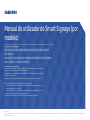 1
1
-
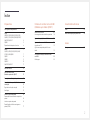 2
2
-
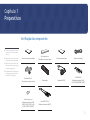 3
3
-
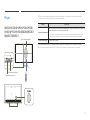 4
4
-
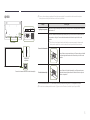 5
5
-
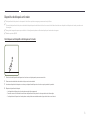 6
6
-
 7
7
-
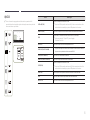 8
8
-
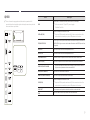 9
9
-
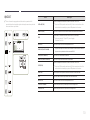 10
10
-
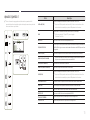 11
11
-
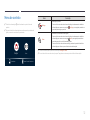 12
12
-
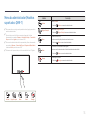 13
13
-
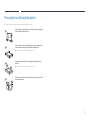 14
14
-
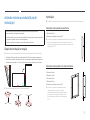 15
15
-
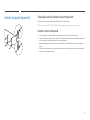 16
16
-
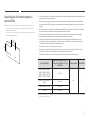 17
17
-
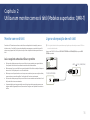 18
18
-
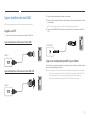 19
19
-
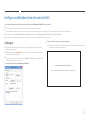 20
20
-
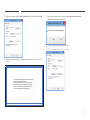 21
21
-
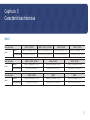 22
22
-
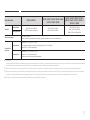 23
23
-
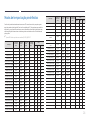 24
24
-
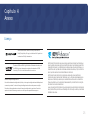 25
25
Artigos relacionados
-
Samsung QE82N Manual do usuário
-
Samsung QB13R Manual do usuário
-
Samsung QM50R Manual do usuário
-
Samsung QM49R Manual do usuário
-
Samsung QM49R Manual do usuário
-
Samsung QM50R Manual do usuário
-
Samsung QB43R Guia de instalação rápida
-
Samsung QM55R-T Guia rápido
-
Samsung QM49R Guia de instalação rápida
-
Samsung QM49R Guia de instalação rápida